Functionality profile
All’interno della scheda del setup del functionality profile, sono stati aggiunte alcune sezioni ed alcuni campi di setup.
Setup aggiuntivi
Stampa
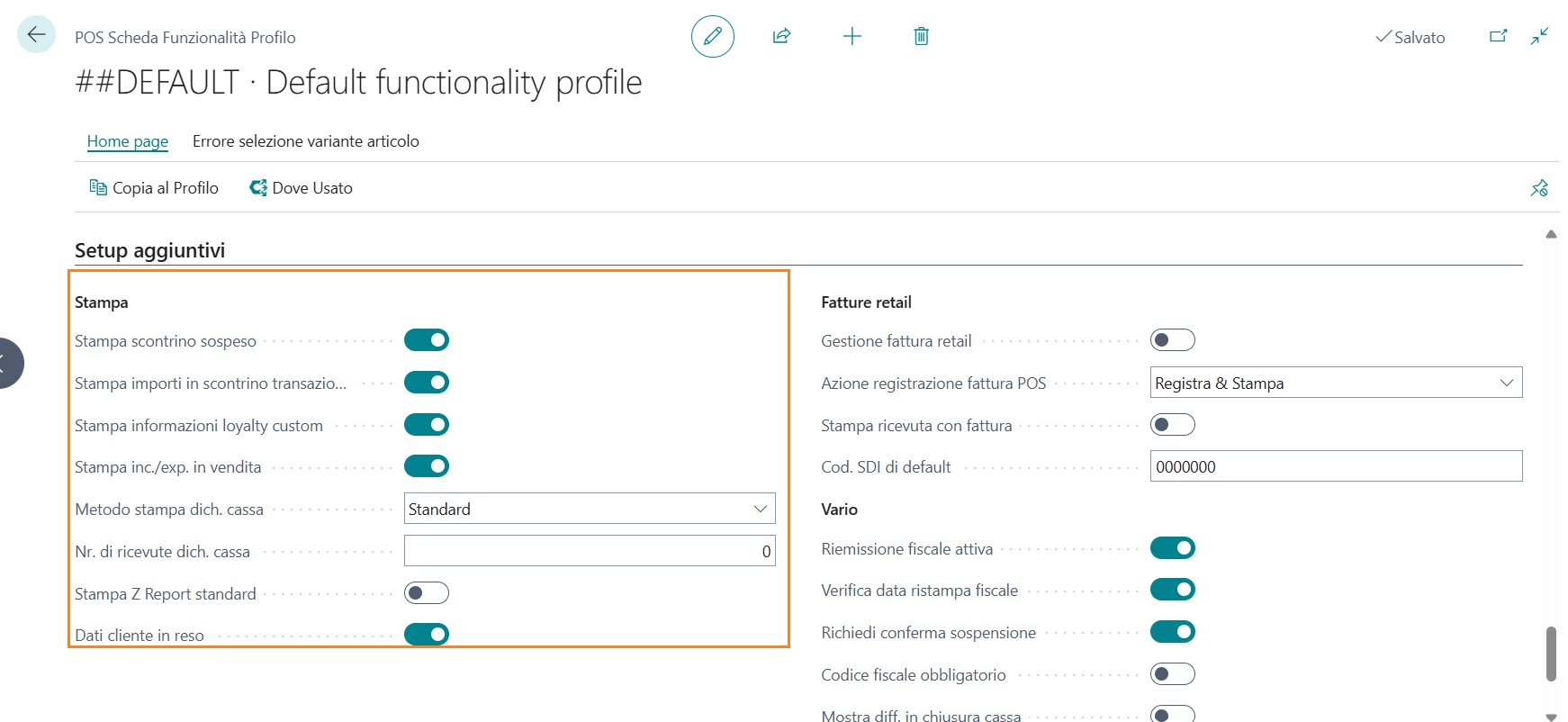
I setup presenti nella sezione “Stampa”, pilotano alcune funzionalità aggiuntive rispetto allo standard di LS Central.
- “Stampa scontrino sospeso”: se attivo, al momento in cui l’utente esegue la sospensione di una transaizone di vendita sul POS, LS Central stampa un documento gestionale che riporta alcune informazioni della transazione sospesa; se disattivo, non viene stampato nulla.
- “Stampa importi in scontrino transaione sospesa”: se attivo, nel documento gestionale stampato a partire da una transazione sospesa, viene stampato il totale della transazione; se disattivo, non vengono stampati importi relativi alla transazione sospesa.
- “Stampa informazioni loyalty custom”: se attivo, vengono stampate alcune informazioni legate alla member card ed al member legato alla transazione di vendita. Tali informazioni in includo il numero di card, gli eventuali punti utilizzati e/o accumulati ed infine il saldo punti.
- “Stampa inc./exp. in vendita”: se attivo, abilita la stampa di righe di transazioni di vendita di tipo income/expense. Tale setup deve necessariamente essere attivo nel caso in cui si decida che la vendita di giftcard (o più in generale di buoni) debba avvenire tramite income/expense account e non tramite articoli.
- “Metodo stampa dich. cassa”: il campo può assumere due distinti valori
- Standard: vengono stampati tanti documenti gestionali di chiusura cassa quanti ne sono previsti dallo standard di LS Central
- Custom: è possibile definire nel campo “Nr. di ricevute dich. cassa” il numero di documenti gestionali di chiusura cassa che devono essere stampati
- “Stampa Z Report standard”: se attivo, oltre allo Z Report fiscale emesso dal registratore telematico, viene anche stampato lo Z Report con il layout previsto da LS Central
- “Dati cliente in reso”: se attivo, nel documento commerciale di reso, vengono stampati degli appositi spazi bianchi in cui è possibile inserire: * Nome e cognome del cliente * Firma del cliente * Firma dello staff che ha effettuato il reso
Fatture retail
I setup presenti nella sezione “Fatture retail” sono legati alla possibilità di creare fatture e note credito di vendita a partire dalla registrazione di una transazione di vendita sul POS.L’app consente comunque la creazione di una fattura o nota credito di vendita a partire dalla scheda di una transazione direttamente da Business Central.
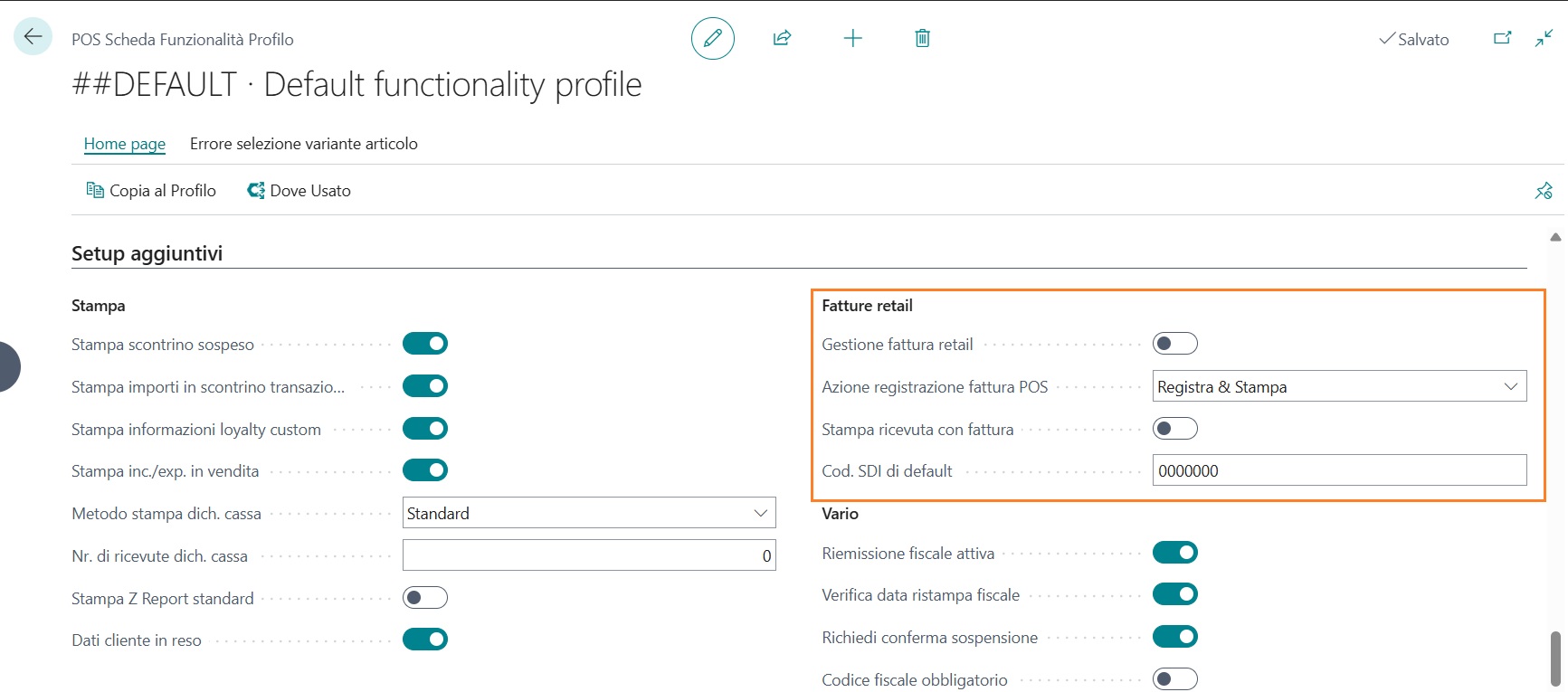
- “Gestione fattura retail”: se abilitato, è possibil creare fatture o note credito di vendita direttamente dal POS
- “Azione registrazione fattura POS”: il campo può assumere tre distinti valori:
- “Registra & Stampa”: a seguito della registrazione di una fattura o nota credito di vendita, viene eseguita la stampa del documento
- “Registra & E-Mail”: a seguito della registrazione di una fattura o nota credito di vendita, viene eseguito l’invio via mail del documento
- “Registra”: viene eseguita solamente la registrazione della fattura o della nota credito di vendita “Stampa ricevuta con fattura”: se attivo, nel caso di registrazione di una fattura o di una nota credito dal POS, a partire da una transazione di vendita, viene stampato anche il documento commerciale di vendita o reso dal registratore telematico; in caso contrario viene solamente effettuata la registrazione della fattura o nota credito di vendita. “Cod. SDI di default”: in fase di creazione di un nuovo cliente da POS, se il campo di setup è valorizzato, viene proposto come codice SDI di default per l’anagrafica cliente
Vario
I setup presenti nella sezione “Vario” non sono legati a macro processi del sistema ma piuttosto a micro funzionalità e utilizzabilità del sistema.
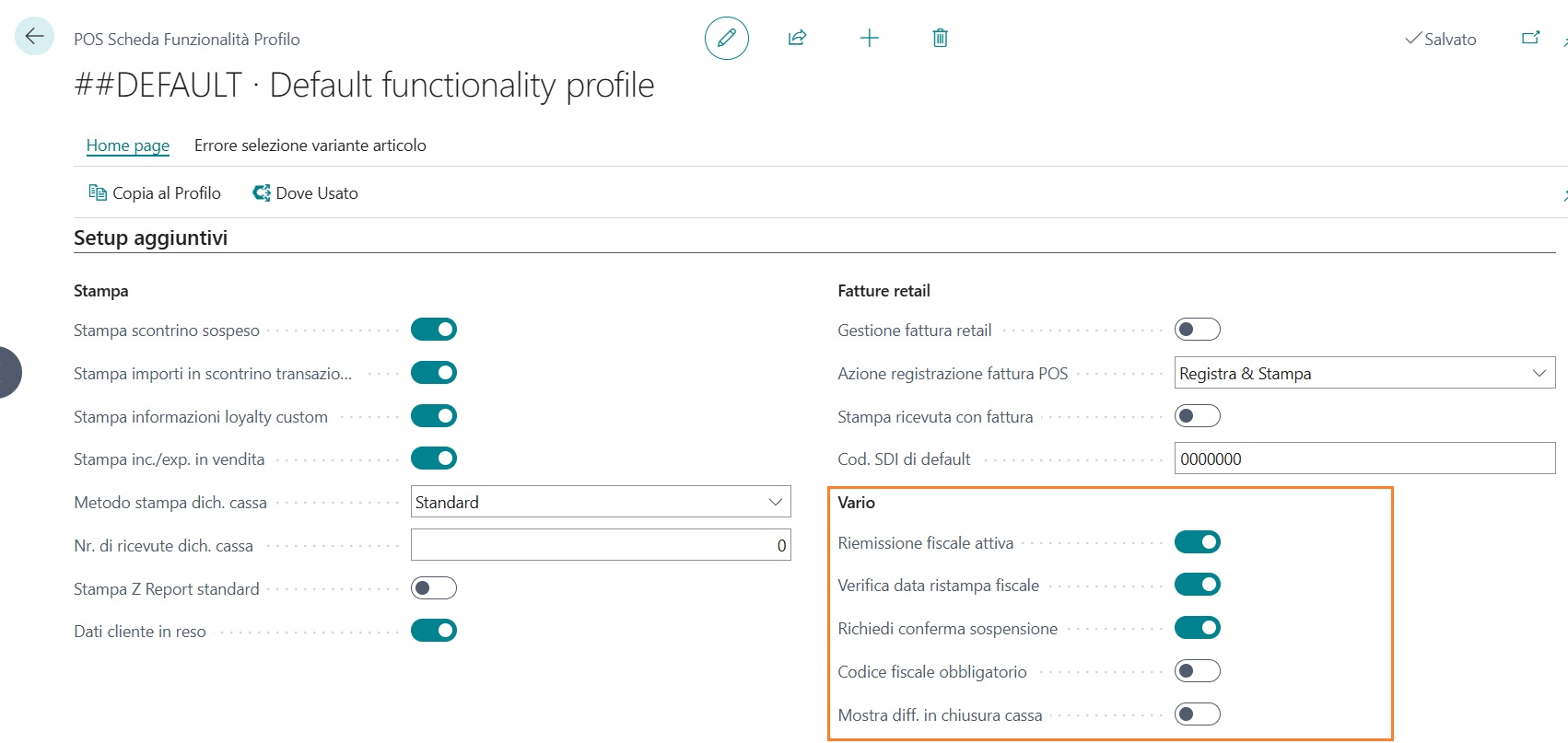
“Riemissione fiscale attiva”: se attivo, è possibile riemettere fiscalmente una transazione di vendita già registrata
“Verifica data ristampa fiscale”: se attivo, è consentita la riemissione fiscale di una transazione di vendita registrata solo se della stessa giornata
“Richiedi conferma sospensione”: se attivo, al momento della sospensione di una transaizone in vendita, viene chiesta all’utente
“Codice fiscale obbligatorio”: se attivo, alla creazione di un nuovo cliente da POS, sarà obbligatorio l’inserimento del codice fiscale del cliente
“Mostra diff. in chiusura cassa”: se attivo, nella schermata di chiusura di cassa, sarà possibile mostrare l’eventual e differenza tra l’importo calcolato da LS Central e l’importo contato dallo staff
Feedback
Was this page helpful?
Glad to hear it! Please tell us how we can improve.
Sorry to hear that. Please tell us how we can improve.